如何在右键菜单中添加word、excel等功能
- 格式:doc
- 大小:36.00 KB
- 文档页数:2

2024年计算机等级考试二级WPS Office高级应用与设计自测试卷及答案指导一、单项选择题(本大题有20小题,每小题1分,共20分)1、在WPS文字中,下列哪项功能可以用于插入页码?A. 插入表格B. 插入目录C. 插入图片D. 插入艺术字答案:B解析:在WPS文字中,插入页码的功能可以通过“引用”菜单下的“插入页码”选项实现。
其他选项如插入表格、插入目录和插入图片等,与插入页码无关。
2、在WPS演示中,下列哪项功能可以实现幻灯片的切换效果?A. 动画B. 过渡C. 切换D. 超链接答案:C解析:在WPS演示中,切换功能可以让幻灯片按照预设的时间间隔自动切换到下一张幻灯片。
其他选项如动画、过渡和超链接,与幻灯片切换无直接关系。
3、在WPS Office中,以下哪个功能不是Word提供的?A. 文本编辑B. 表格计算C. 图形绘制D. 数据分析答案:B解析: Word是文字处理软件,主要提供文本编辑、图形绘制等功能,而不直接提供表格计算和数据分析功能。
这些功能更多地体现在Excel中。
4、在WPS Office中,若要插入一个Excel表格,以下哪个操作是正确的?A. 直接在Word文档中双击鼠标左键B. 单击Word工具栏中的“插入”按钮,然后选择“表格”选项C. 右键点击Word文档空白处,选择“新建”菜单,再选择“表格”D. 以上方法都不正确答案:B解析:在WPS Office的Word中,插入Excel表格的正确方法是单击工具栏中的“插入”按钮,然后选择“表格”选项。
5、在WPS Office中,以下哪个功能不是Word提供的?A. 文本编辑与排版B. 图形绘制与表格计算C. 数据分析与图表生成D. 模板套用与邮件合并答案:C解析:在WPS Office的Word中,主要提供了文本编辑与排版、图形绘制与表格计算以及模板套用与邮件合并等功能。
而数据分析和图表生成主要是Excel的功能,因此选项C 不是Word提供的。
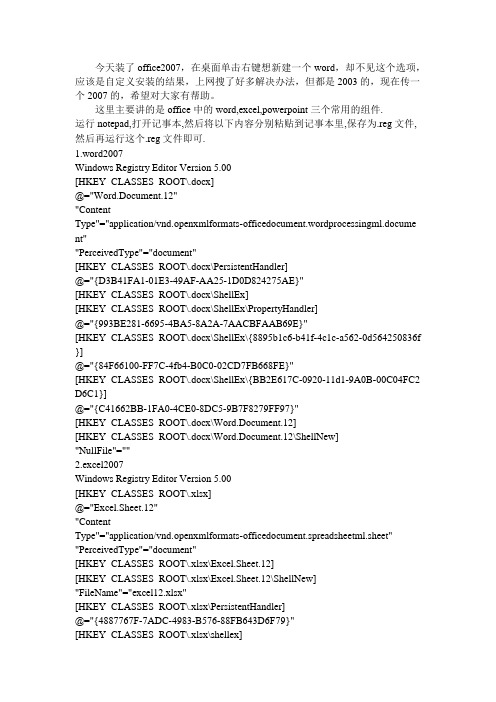
今天装了office2007,在桌面单击右键想新建一个word,却不见这个选项,应该是自定义安装的结果,上网搜了好多解决办法,但都是2003的,现在传一个2007的,希望对大家有帮助。
这里主要讲的是office中的word,excel,powerpoint三个常用的组件.运行notepad,打开记事本,然后将以下内容分别粘贴到记事本里,保存为.reg文件,然后再运行这个.reg文件即可.1.word2007Windows Registry Editor Version 5.00[HKEY_CLASSES_ROOT\.docx]@="Word.Document.12""ContentType"="application/vnd.openxmlformats-officedocument.wordprocessingml.docume nt""PerceivedType"="document"[HKEY_CLASSES_ROOT\.docx\PersistentHandler]@="{D3B41FA1-01E3-49AF-AA25-1D0D824275AE}"[HKEY_CLASSES_ROOT\.docx\ShellEx][HKEY_CLASSES_ROOT\.docx\ShellEx\PropertyHandler]@="{993BE281-6695-4BA5-8A2A-7AACBFAAB69E}"[HKEY_CLASSES_ROOT\.docx\ShellEx\{8895b1c6-b41f-4c1c-a562-0d564250836f }]@="{84F66100-FF7C-4fb4-B0C0-02CD7FB668FE}"[HKEY_CLASSES_ROOT\.docx\ShellEx\{BB2E617C-0920-11d1-9A0B-00C04FC2 D6C1}]@="{C41662BB-1FA0-4CE0-8DC5-9B7F8279FF97}"[HKEY_CLASSES_ROOT\.docx\Word.Document.12][HKEY_CLASSES_ROOT\.docx\Word.Document.12\ShellNew] "NullFile"=""2.excel2007Windows Registry Editor Version 5.00[HKEY_CLASSES_ROOT\.xlsx]@="Excel.Sheet.12""ContentType"="application/vnd.openxmlformats-officedocument.spreadsheetml.sheet" "PerceivedType"="document"[HKEY_CLASSES_ROOT\.xlsx\Excel.Sheet.12][HKEY_CLASSES_ROOT\.xlsx\Excel.Sheet.12\ShellNew] "FileName"="excel12.xlsx"[HKEY_CLASSES_ROOT\.xlsx\PersistentHandler]@="{4887767F-7ADC-4983-B576-88FB643D6F79}"[HKEY_CLASSES_ROOT\.xlsx\shellex][HKEY_CLASSES_ROOT\.xlsx\shellex\PropertyHandler]@="{993BE281-6695-4BA5-8A2A-7AACBFAAB69E}"[HKEY_CLASSES_ROOT\.xlsx\shellex\{8895b1c6-b41f-4c1c-a562-0d564250836f} ]@="{00020827-0000-0000-C000-000000000046}"[HKEY_CLASSES_ROOT\.xlsx\shellex\{BB2E617C-0920-11d1-9A0B-00C04FC2 D6C1}]@="{C41662BB-1FA0-4CE0-8DC5-9B7F8279FF97}"3.powerpoint 2007Windows Registry Editor Version 5.00[HKEY_CLASSES_ROOT\.pptx]@="PowerPoint.Show.12""ContentType"="application/vnd.openxmlformats-officedocument.presentationml.presentation ""PerceivedType"="document"[HKEY_CLASSES_ROOT\.pptx\PersistentHandler]@="{4F46F75F-199F-4C63-8B7D-86D48FE7970C}"[HKEY_CLASSES_ROOT\.pptx\PowerPoint.Show.12][HKEY_CLASSES_ROOT\.pptx\PowerPoint.Show.12\ShellNew] "FileName"="pwrpnt12.pptx"[HKEY_CLASSES_ROOT\.pptx\shellex][HKEY_CLASSES_ROOT\.pptx\shellex\PropertyHandler]@="{993BE281-6695-4BA5-8A2A-7AACBFAAB69E}"[HKEY_CLASSES_ROOT\.pptx\shellex\{8895b1c6-b41f-4c1c-a562-0d564250836f} ]@="{65235197-874B-4A07-BDC5-E65EA825B718}"[HKEY_CLASSES_ROOT\.pptx\shellex\{BB2E617C-0920-11d1-9A0B-00C04FC2 D6C1}]@="{C41662BB-1FA0-4CE0-8DC5-9B7F8279FF97}"。

Word文档右键菜单Word文档右键菜单如何自定义Word右键菜单对于经常使用WORD的朋友都知道, Word右键菜单是使用很经常的, 也是操作最方便的. 可有些命令在右键菜单中是没有的,这就要求我们能自定义Word右键菜单.在使用word过程中,对于一些“选择黏贴”、“页面设置“的命令在右键菜单中没有,要使用它们不得不执行“文件”→“页面设置”或“编辑”→“选择性粘贴”菜单命令。
其实我们可以自定义WORD 右键菜单,把有用的那些命令都加进去, 很少用的则可以删除. 我们以把“选择性粘贴”加入右键菜单为例说说如何自定义Word右键菜单首先,第一步将Word 程序打开,点菜单栏中的“工具→自定义”菜单命令,打开“自定义”对话框。
然后,在弹出的“自定义”对话框中单击“工具栏”选项卡,选择选择项目中“快捷菜单”选项,这里就会显示“快捷菜单”工具栏。
接下来再点击“自定义”对话框中的“命令”选项,在下面的“类别”下拉列表框中选择“编辑”选项,然后在右侧的“命令”下拉列表框中找到“选择性粘贴”选项。
接着用鼠标左键将“选择性粘贴”选项拖动至“快捷菜单”工具栏的“文字”按钮上,这时会弹出“文字”下拉菜单,继续按住鼠标左键不放将其拖动至“文字”子菜单中任何一个地方后松开鼠标左键。
最后在刚添加进去的“选择性粘贴”项上单击鼠标右键,在弹出的快捷菜单中可以对该按钮重新命名和更改该按钮的图像等,然后再单击“自定义”对话框中的“关闭”按钮退出设置即可。
这样“选择性粘贴”加入右键菜单, 以后就可直接在右键菜单中操作而不用去找命令了.要删除右键菜单项目的方法和加入的步骤基本相同。
先找到“快捷菜单”工具栏的“文字”按钮,在“文字”下拉菜单中选中要删除的命令项,单击右键选择“删除”即可。
Word中格式刷怎么用?格式刷可以说是Word中非常强大的功能之一,有了格式刷功能,我们的工作将变得更加简单省时。
在给文档中大量的内容重复添加相同的格式时,我们就可以利用格式刷来完成。


Excel制表技巧Excel制表技巧 ------录入技巧 (底色为绿色的部分为常用或较重要的)快速录入口诀是组团精神Part 1 快速输入一些特殊符号 1,2,3,4,5,6,16,18,23,1. 快速填入相同内容选中多个单元格后,输入字符,然后按Ctrl+Enter组合键,即可在选中的每个单元格中填入上述相同的字符。
2. 输入重复数据 Excel 支持自动填充功能,要输入重复数据,可以再一个单元格输入以后,再自动填充一下就行了。
但如果要输入重复数据的单元格是离散的,或要输入的重复数据是星期几、几月几日等,自动填充功能就不能完成任务了。
其实你可以先选中所有要输入重复数据的单元格,然后输入该数据,最后在按住Ctrl键后打回车键。
好用上面针对连续单元格,下面针对不连续的3. 快速复制上单元格选中下面的单元格,按Ctrl+ '('为西文的单引号)组合键,即可将上一单元格的内容快速复制下来。
4. 快速输入系统日期按下Ctrl+;组合键,即可快速输入系统日期。
5. 文本数字输入技巧一般情况下,在单元格中输入的任何数字,均以“右对齐”格式放置,而且Excel会把综当成数字来处理。
如果你要输入文本格式的数字,除了事先将单元格设置为文本格式外,只要在数字前多输一个’(单引号)即可。
另有妙用的'号在输入11位及以上数字(如身份证号码)时,在数字前面加上一个英文状态下的“'”,即能正常显示,反之以科学计数法显示。
此时,该单元格格式为文本形式,其“数值”只能排序,不能用于函数计算。
Excel中快速输入前面带0的数字如果直接在单元格输入前面带0的数字如“001”,则确定后单元格内显示“1”,前面的0设置单元格格式”,被丢掉了。
解决的一般办法是先选中所有需要输入前面带0数字的单元格,再在任一被选中的单元格上单击右键,选“在弹出的对话框中单击“数字”标签,再在“分类”框中选“文本”即可。

常见办公软件使用技巧大全1. 引言1.1 概述在现代办公环境中,办公软件已经成为我们工作中必不可少的工具之一。
无论是处理文档、制作表格还是创建演示文稿,常见的办公软件如Microsoft Office、Google Suite以及Adobe Acrobat等都提供了丰富的功能和特性,大大提高了我们的工作效率。
然而,由于这些软件的功能庞大而复杂,很多人可能还没有完全掌握它们的技巧和操作方法。
因此,本篇文章将介绍常见办公软件的使用技巧,帮助读者更好地利用这些工具完成各种任务。
1.2 文章结构本文按照常见办公软件的分类进行介绍和讲解。
首先会对Microsoft Office套件进行技巧分享,包括Word、Excel和PowerPoint等常用应用程序。
其次是Google Suite套件,其中包含Docs、Sheets和Slides等在线协作工具。
最后会介绍Adobe Acrobat软件,在PDF编辑与转换、批注和标记功能应用以及表格识别与整理方法方面给出实用技巧。
此外还会附上其他一些实用的办公软件技巧合集,如PC端小结、移动端App总结以及远程工作工具推荐与操作指南。
1.3 目的本文的目的旨在帮助读者更好地理解和运用常见办公软件,提高办公效率。
通过深入解析每个软件的使用技巧,读者将能够更加熟练地操作这些工具,并掌握一些高级功能和技巧。
希望读者通过本文能够提升自己在办公软件方面的能力,更加轻松地完成各类任务,并有更多时间处理其他重要事务。
让我们一起来探索并学习这些常见办公软件的使用技巧吧!2. Microsoft Office技巧:2.1 Word使用技巧:- 格式化文本:使用字体、字号、加粗、斜体等功能来格式化文本,使其更加清晰易读。
- 使用样式和主题:利用预定义的样式和主题,快速改变整个文档的风格。
- 插入图片和图表:通过插入功能,在文档中添加图片和图表,丰富内容呈现方式。
- 创建目录和索引:利用自动目录和索引功能,快速生成文章结构的概览。
本文整理于网络,仅供阅读参考
鼠标右键怎么新建word
鼠标右键新建word方法:
点击电脑桌面左下角的开始,在弹出的框框里面点击“运行(r)”或“run”,如下图1所示:
上面做完后会弹出“运行”窗口,在里面输入“regedit”后点击确定,如下图所示:
上面做完后会弹出“注册表管理器”窗口,在窗口左侧找到“hkey_classes_root”并点击它前面的“+”,如下图所示:在
“hkey_classes_root”
下面的子菜单里找到代表office办公软件的后缀文件夹,如word为.doc、excel为.xls、powerpoint为.ppt,这里以word 为例介绍下,找到.doc文件夹后点击右键新建“项”,并命名为“shellnew”,如下图所示:
点击新建的”shellnew”文件,在右面的空白区域用鼠标右键点击新建“字符串值”,并命名为“nullfile”,如下图所示:关闭注册表管理器,回到桌面,喝口水,再试试点击鼠标右键你就会发现你的新建项目里面有word等office办公软件了,祝您成功!。
2024年计算机等级考试二级WPS Office高级应用与设计模拟试卷(答案在后面)一、单项选择题(本大题有20小题,每小题1分,共20分)1、WPS Office中的Excel电子表格功能不支持以下哪一项高级功能?A. 数据透视表B. 条件格式设置C. 宏录制与运行D. 视频插入与播放2、在WPS Office的Word文档中,如何设置文字的字形为加粗并带有下划线?A. 在工具栏中选择字体和字号后直接输入文字B. 在字体对话框中选择加粗和下划线选项后输入文字C. 先用快捷键加粗再添加下划线D. 先添加下划线再设置加粗3.在WPS Office中,以下哪个功能不是Word提供的?A. 文本编辑与排版B. 图形绘制与表格计算C. 数据分析与图表生成D. 邮件合并与文档发布4.在WPS Office中,若要插入一个图片,以下哪个操作是正确的?A. 直接将图片复制粘贴到文档中B. 打开图片文件,选择“粘贴为图片”选项C. 将图片文件拖拽到文档中D. 右键点击文档空白处,选择“粘贴图片”5、关于WPS Office中的Excel表格操作,以下哪项描述是正确的?A. 在Excel中,筛选功能只能用于文本数据的筛选。
B. 使用公式计算数据时,必须手动输入每个单元格的引用。
C. 图表创建后不能更改其类型。
D. 可以通过“数据”选项卡中的功能进行数据排序。
6、在WPS Office的Word文档中,关于样式和格式的说法,以下哪项是不正确的?A. 可以创建自定义样式并应用到文档内容中。
B. 文本格式一旦设置,就不能再更改。
C. 样式可以包含字体、字号、颜色等文本属性。
D. 使用样式可以方便地管理文档格式和布局。
7、在WPS文字中,要创建新的文档,最快捷的方法是()。
A、使用“新建”按钮B、使用快捷键Ctrl+NC、双击“空白文档”模板D、将空白文档拖动到空白位置8、在WPS文字中,要结束当前选定的文本,应该执行的操作是()。
学习好资料欢迎下载目录1.在Word中快速选择字体...............................................................................................................................- 2 -2.用Word实现快速隔行删除...........................................................................................................................- 2 -3.清除Word文档中多余的空行 .......................................................................................................................- 2 -4.去除页眉的横线方法两则..............................................................................................................................- 2 -5.同时保存所有打开的Word文档 ...................................................................................................................- 2 -6.巧妙设置文档保护..........................................................................................................................................- 3 -7.编辑长文件更轻松..........................................................................................................................................- 3 -8.取消“自作聪明”的超级链接......................................................................................................................- 3 -9.巧设Word启动后的默认文件夹 ...................................................................................................................- 3 -10.在Word中快速输入汉字偏旁部首...........................................................................................................- 3 -11.将Word表格巧妙转换为Excel表格........................................................................................................- 4 -12.巧存Word文档中的图片...........................................................................................................................- 4 -13.在WordXP中巧输分数..............................................................................................................................- 4 -14.快速输入大写数字 .....................................................................................................................................- 4 -15.在Word文档中插入MP3文件 .................................................................................................................- 5 -16.在英文状态下快速输入中文标点符号......................................................................................................- 5 -17.为Word添加小助手...................................................................................................................................- 5 -18.找回Word中的菜单栏...............................................................................................................................- 5 -19.Word也能“自动求和”............................................................................................................................- 6 -20.预览时可编辑文档 .....................................................................................................................................- 6 -21.轻松保存OfficeXP的用户个性化设置 ....................................................................................................- 6 -22.在Word中快速“粘贴”...........................................................................................................................- 6 -23.快速转换英文字母的大小写......................................................................................................................- 7 -24.锁定Word表格标题栏...............................................................................................................................- 7 -25.快速打印WordXP的快捷键列表..............................................................................................................- 7 -26.公式的颜色也能变 .....................................................................................................................................- 7 -27.压缩Word2002文档中的图片...................................................................................................................- 8 -28.让任务窗格快速启动..................................................................................................................................- 8 -29.明白Word中文字下划线的含义...............................................................................................................- 8 -30.在Word中用剪贴板的内容进行替换.......................................................................................................- 8 -31.Word2000/XP能够即点即输......................................................................................................................- 9 -32.取消Word文档中的超链接.......................................................................................................................- 9 -33.关闭拼写错误标记 .....................................................................................................................................- 9 -34.使用F1~F12键让Word操作更快捷.......................................................................................................- 9 -35.Word2002中“斜线”的使用技巧..........................................................................................................- 10 -36.在Word中实现单键粘贴.........................................................................................................................- 10 -37.固定显示Word表格中的表头栏目.........................................................................................................- 10 -38.在Word中巧划线..................................................................................................................................... - 11 -39.打造Word右键菜单................................................................................................................................. - 11 -40.让文字随表格自动变化............................................................................................................................ - 11 -41.如何将图片移到合适的位置....................................................................................................................- 12 -42.妙用Word词典进行翻译.........................................................................................................................- 12 -43.巧用表格制作作文纸................................................................................................................................- 12 -44.用Word为日语中的汉字标注假名.........................................................................................................- 12 -45.快速将网页中的图片插入到Word文档中.............................................................................................- 13 -46.巧用“语音”学英语................................................................................................................................- 13 -47.在Word中创建自动翻页功能.................................................................................................................- 13 -48.在Word中快速计算.................................................................................................................................- 14 -49.在多个Word文档中自由切换.................................................................................................................- 14 -50.将网页资料以纯文字粘贴到Word中.....................................................................................................- 14 -51.Word文字巧隐藏......................................................................................................................................- 14 -52.用F4键重复输入字符和图形 .................................................................................................................- 14 -53.在Word中精确移动对象.........................................................................................................................- 15 -54.让Word文档“原文重现”.....................................................................................................................- 15 -55.一次保存或关闭多个Word文档.............................................................................................................- 15 -56.在Word中快速输入带圈数字.................................................................................................................- 15 -57.用“拼音指南”巧识生僻字的读音........................................................................................................- 16 -58.批量打印Word或Excel文件..................................................................................................................- 16 -59.让页号从“1”开始..................................................................................................................................- 16 -60.Word2002文档目录巧提取......................................................................................................................- 16 -61.Word也能查农历......................................................................................................................................- 16 -62.在Word表格中快速复制公式.................................................................................................................- 17 -63.让Word的输入法提示条不自动消失.....................................................................................................- 17 -64.在Word中同时编辑文档的不同部分.....................................................................................................- 17 -65.如何把我的Word文件变成JPG图片? ................................................................................................- 18 -66.批注与修订 ...............................................................................................................................................- 18 -67.去除Word中多余的空格及空行.............................................................................................................- 18 -68.WORD中的项目符号和编号多级符号如何设置...................................................................................- 19 -69.“样式与格式”在排版中的妙用............................................................................................................- 20 -70.把WORD表格转换成EXCEL文档.......................................................................................................- 21 -W ORD表格中实现序列的自动填充。
如何在右键菜单中添加word、excel等功能
有时候重装系统或者操作不当,会发现鼠标右键新建菜单中没有word、excel等功能。
如何那么在右键菜单中添加word、excel等功能?双语不用教启智园双语不用教动画片全集免费下载今天来为您分享如何在右键新建菜单中添加word、excel等功能。
(双语不用教动画片全集在线观看双语不用教动画片全集免费下载)你可以通过修改注册表来定制鼠标右键快捷菜单中的“新建”菜单所包含的项目。
需要注意的是,在修改注册表以前请先将注册表备份,以免出现问题时无法恢复。
一、增加菜单项目
1.首先,决定您要增加到菜单中的文件类型,以及启动这类文件的应用程序。
如果是某些在启动时会自动打开的新文件或让您可以立即使用的应用程序,如记事本、写字板或画图等,就不需要特别的准备工作。
但如果是在启动时不会自动打开文件的应用程序,您必须依需求建立一个通用的文件范本,并将它保存在Windows中的ShellNew文件夹中。
此文件夹在某些系统中是隐藏的,所以您可能必须先选择“查看”*“文件夹选项”,在“查看”选项卡中选取“显示所有文件”选项,单击“确定”即可。
2.选择“开始”*“运行”,输入“regedit”,打开注册表编辑器。
单击“HKEY_CLASSES_ROOT”旁边的“+”号,可以看到左边窗口中有一排文件夹,都是以Windows中应用程序建立的文件的后缀名命名的(如.doc、.xls和.html等)。
找出您要增加到“新建”菜单中的文件类型的后缀名,单击鼠标右键,选择“新建”*“主键”(在注册表中,每个文件夹都是一个主键),将新的主键取名为“ShellNew”。
选取新建的主键,在右边视窗空白处单击鼠标右键,选择“新增”*“字符串值”。
如果您使用的文件类型,其程序预设为在启动时打开空白文件,就将新字符串名称设定为“NullFile”; 如果您使用的文件类型,其程序在启动时不会自动打开空白文件的话,请将新字符串名称设定为“FileName”。
双击“FileName”字符串图标(或选中后按Enter键),在“编辑字符串”对话框的“键值”文本框中输入文件类型范本的完整路径及名称。
然后按确定,退出注册表编辑器。
您可以立刻在“新建”菜单的文件列表中看到所做的修改。
以下是一个范例,要在桌面上或在文件夹中按右键建立新的Outlook Express 邮件。
启动Outlook Express,选择“文件”*“新建”*“邮件”,再加入要放在邮件中的文字,然后选取“文件”*“另存为”,将邮件以“blank”的名称保存在\\Windows\\ShellNew文件夹中,Outlook Express 会自动为邮件加上.eml扩展名。
接下来,依照前面的说明启动注册表编辑器,在HKEY_CLASSES_ROOT中找出.eml的文件夹,建立“ShellNew”主键,在此主键中新建一个字符串值,并将其名称设定为“FileName”。
双击“FileName”字符串,在“编辑字符串”对话框的“键值”文本框中输入“C:\\Windows\\ShellNew\\blank.eml”(您可以自行设定路径和名称)。
按下“确定”按钮,退出注册表编辑器即可。
此时,您可以在桌面上按鼠标右键,选择“新建”*“Outlook Express Mail Message”(如附图所示)。
桌面上就会出现一个新邮件图标,输入新邮件文件的名称并按下Enter键。
双击新邮件的图标,输入邮件内容,完成之后,按下“发送”按钮即可。
这一方法可用来建立电子邮件,并将邮件副本保存在Outlook Express(或其他类似的邮件程序)之外。
除了在右键菜单中添加各种功能外,有时我们会觉得右键菜单中部分功能是不需要的,这样我们就需要删除菜单项目。
雅诗兰黛系列产品热销排行榜雅诗兰黛适合什么年龄为您讲讲删除菜单项目的种种方法。
(雅诗兰黛眼霜雅诗兰黛怎么样)
二、删除菜单项目
有许多种方法可以删除“新建”菜单中的文件类型列表,以下是3种方法。
1.删除您不使用的程序的文件类型,最好是卸载整个应用程序。
可以利用“控制面板”中的“添加/删除程序”功能。
此操作同时会将“新建”菜单的文件列表中的相应项目删除。
2.如果您自行卸载软件后,该文件类型的菜单选项仍然存在,请进入资源管理器选择“查看”*“文件夹选项”,单击“文件类型”选项卡,选取您不再使用的文件类型,单击“删除”按钮,确认删除。
如此可将文件类型从关联文件菜单、注册表以及“新建”菜单中删除。
3.如果您需要保留与文件类型相关的应用程序,只想删除“新建”菜单中的图标,请按前面说明打开注册表编辑器。
单击“HKEY_CLASSES_ROOT”前的“+”号,找出含有您要删除的文件类型的扩展名的文件夹,单击旁边的“+”号。
在左边的树状图中,选取正确扩展名下的“ShellNew”文件夹。
此时,您可以制作一个此注册表分支的备份,以便您恢复原有的设置(选择“注册表”*“导出注册表文件”,指定文件名称及保存的位置,“导出范围”项目中必须选中“选择的分支”,然后单击“保存”)。
在右边窗口中选取“NullFile”或“FileName”,按下Delete键,然后按Enter键。
如果您希望将此项目恢复到功能表中,请找到您导出的.reg 文件,双击将其恢复到注册表中。
电脑有问题需要检查杀毒“诊疗”,人身体心理有问题同样需要检查,华康全景预约挂号网愿你的身体健康,电脑好用!(网上挂号预约预约挂号网)。